디지털 아티스트와 콘텐츠 제작자는 딥 러닝 텍스트-이미지 플랫폼을 사용하여 이 세상이 아닌 이미지를 만드는 것에 흥분하고 있습니다. 키워드를 기반으로 정확한 이미지를 생성하는 것은 디지털 아트의 판도를 완전히 바꿔 놓았습니다. 그러나 텍스트 투 이미지 플랫폼인 Stable Diffusion을 사용하는 일부 사람들은 공통된 불만을 가지고 있습니다. 생성된 이미지가 정확히 그들이 찾고 있는 것일 수 있지만 이미지 크기는 큰 실망이었습니다.

Stable Diffusion을 사용하여 완벽한 디지털 아트 작품을 만드는 것은 환상적이지만 이미지 크기가 너무 작아서 사용할 수 없다면 무슨 소용이 있겠습니까? 다행히 이미지를 확대하는 방법이 있습니다. 이 기사에서는 Stable Diffusion에서 이미지를 업스케일링하는 방법에 대해 설명합니다.
이미지 크기 문제
기본적으로 Stable Diffusion의 기본 이미지 크기는 512 x 512 픽셀입니다. 이 기본 해상도는 오늘날의 디지털 세계에서 작은 것으로 간주되며 Stable Diffusion으로 생성된 파일을 훨씬 더 큰 형식으로 사용해야 하는 사람들에게 문제를 제시합니다. 이 모델은 512 x 512 해상도 이미지의 데이터 세트에서 훈련되었으므로 출력은 동일한 형식입니다. 그러나 대부분의 소셜 미디어 플랫폼은 허용 가능한 보기를 위해 1080 x 1080의 해상도를 요구하며, 이는 이미지의 해상도가 얼마나 중요한지를 진정으로 강조합니다.
Stable Diffusion은 디자이너의 모든 욕구에 맞는 완벽한 이미지를 만들 수 있습니다. 그러나 파일 크기가 너무 작아서 사용할 수 없는 경우 큰 딜레마가 발생합니다. 단순히 이미지를 앱에 드롭하고 크기를 늘리면 원본 파일보다 심각한 이미지 저하가 발생할 수 있습니다. 이러한 낮은 해상도의 이미지는 잘 인쇄되지 않으며 디자이너가 만족하도록 편집하기 위해 Photoshop에 배치할 수도 없습니다.
안정적인 확산 이미지를 업스케일링하는 방법
다행스럽게도 Stable Diffusion으로 만든 저해상도 이미지를 업스케일링하는 방법이 있습니다. 일부 사용자는 이를 달성하기 위해 기술을 개발하는 데 매우 창의적이었습니다. 어렵고 시간이 많이 걸리는 한 가지 방법은 이미지를 더 작은 512 x 512 섹션으로 분할한 다음 다시 결합하는 것입니다. 다른 사람들은 맞춤형 알고리즘을 사용하여 AI 이미지를 고해상도 형식으로 재생성합니다.
타이니와우
이미지를 확대하는 데 사용할 수 있는 다양한 온라인 도구가 있습니다. 그러나 이러한 도구의 대부분은 이메일 주소를 사용하여 온라인 계정을 만들거나 서비스 비용을 지불하도록 요구합니다. 구독하지 않고도 수없이 사용할 수 있는 무료 도구를 찾고 있다면, 타이니와우 탁월한 선택입니다.
- TinyWow로 이동 이미지 업스케일러.
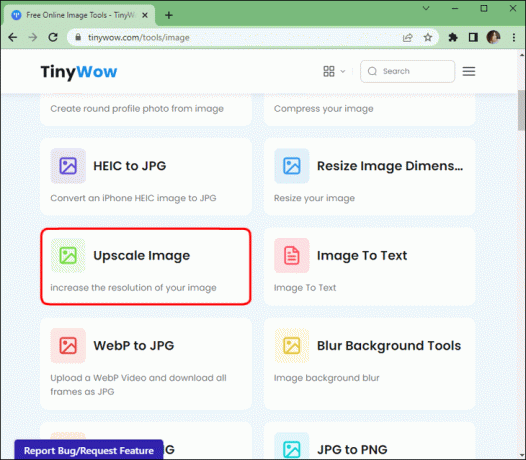
-
업로드, 또는 파일 드래그 당신이 고급화하고 싶은.
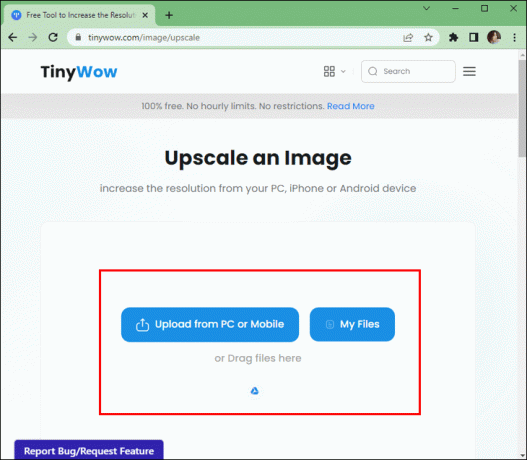
- 다운로드가 완료되면 다음을 클릭하십시오. 증가하다 원하는 이미지 향상을 선택합니다.

- 완료되면 다음을 클릭하십시오. 고급.
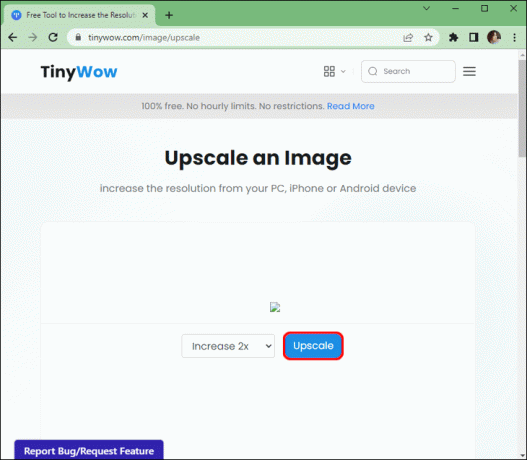
- 짜잔! 당신은 할 수 있습니다 다운로드 이미지를 컴퓨터에 저장하거나 QR 코드를 스캔하여 모바일에 저장할 수 있습니다.

chaiNNer를 사용하여 업스케일링
Stable Diffusion 이미지를 업스케일링할 수 있습니다. 이미지 처리 작업을 연결하는 데 도움이 되는 순서도/노드 기반 이미지 처리 GUI(그래픽 사용자 인터페이스)입니다. 이미지 업스케일링이 강점입니다. 노드를 연결하여 처리 파이프라인을 완전히 제어할 수 있습니다. 이렇게 하면 chaiNNer가 대신 작업을 수행할 수 있으므로 매우 복잡한 작업을 훨씬 쉽게 수행할 수 있습니다.
Windows, macOS 및 Linux에서 작동합니다. GUI 작업이 처음이라면 처음에는 chaiNNer가 어려워 보일 수 있습니다. 다행스럽게도 chaiNNer를 사용하여 이미지를 확대하는 것은 어려운 과정이 아닙니다. 특정 노드를 드래그 앤 드롭하여 모든 어려운 작업을 수행하는 프로세스의 순서도를 설정할 수 있습니다. chaiNNer를 사용하는 방법은 다음과 같습니다.
- 컴퓨터를 사용하여 다음으로 이동합니다. Github 적절한 버전의 chaiNNer를 다운로드하십시오.
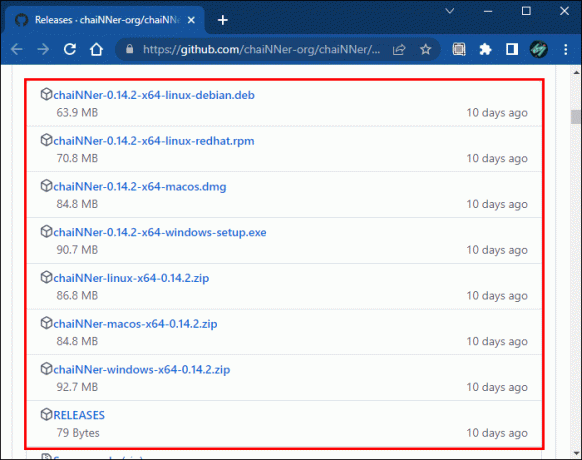
- 설치 프로세스가 완료되면 앱을 실행하십시오.

- 로드 이미지 파일 반복자 왼쪽 창 메뉴에서 선택하고 오른쪽으로 드래그합니다.
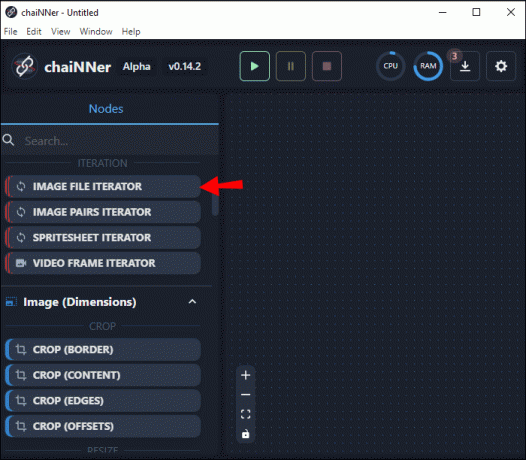
- 라는 창을 탭하세요. 디렉토리 선택 업스케일링할 이미지를 선택합니다.

- 적절한 폴더로 이동하여 누르십시오. 폴더 선택.
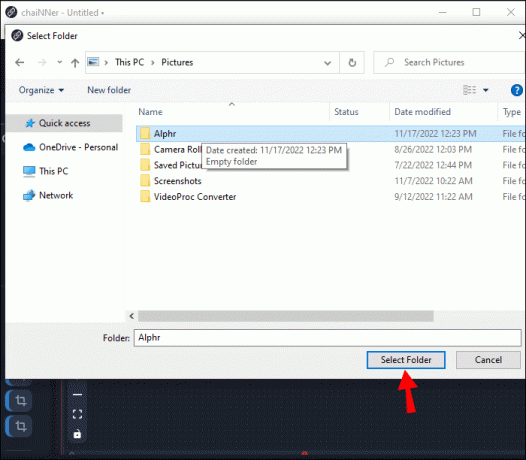
선택한 디렉터리에 있는 다른 모든 이미지도 처리된다는 점에 유의해야 합니다. 하나의 이미지만 확대하려면 먼저 같은 디렉터리에 있는 다른 이미지를 제거해야 합니다. 그러나 업스케일링 프로세스는 많은 시간이 걸리기 때문에 chaiNNer가 동시에 업스케일링할 수 있도록 업스케일링이 필요한 이미지를 동일한 폴더에 두는 것이 사용자에게 도움이 됩니다. 동일한 디렉토리에 적절한 이미지가 있으면 다음 단계로 이동할 수 있습니다.
- 클릭하고 드래그 고급 이미지 맨 왼쪽 팬 메뉴에서 오른쪽 큰 창의 아무 곳에나 놓습니다.
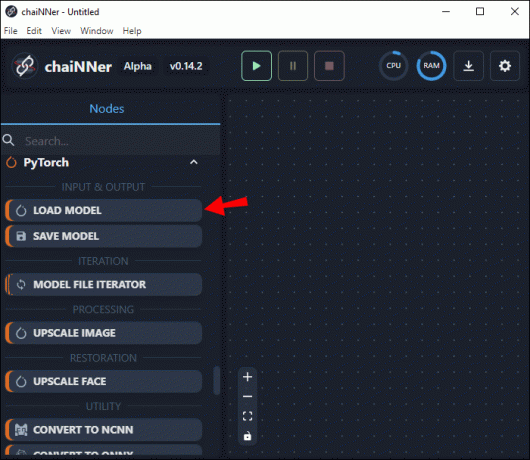
- 를 찾습니다 이미지 로드 상자와 단어 찾기 영상. 이미지를 클릭하고 고급 이미지 상자를 풀어 놓습니다. 이제 두 상자를 연결하는 선이 표시됩니다.

- 왼쪽 창 메뉴를 사용하여 클릭하고 드래그합니다. 모델 로드 오른쪽 창에 드롭합니다.
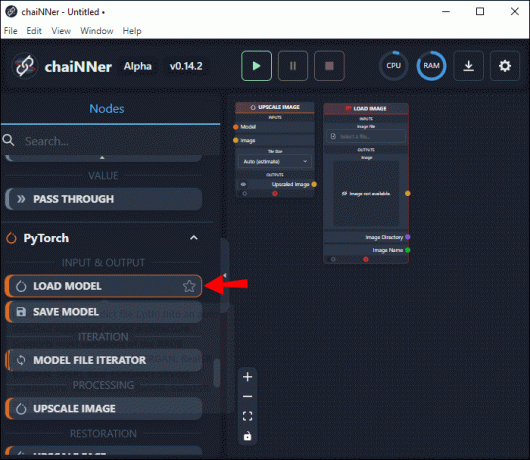
- 내 모델 로드 상자에서 단어의 줄을 클릭하고 드래그합니다. 모델 그리고 그것을 해제 고급 이미지 단어 옆에 있는 상자 모델.

- 로 돌아가기 모델 로드 상자를 탭하고 파일 선택 아래에 위치 사전 훈련된 모델.

- 사용 중인 이미지 유형에 적합한 모델을 선택하십시오.
다음으로 이 모델이 선택한 이미지를 얼마나 업스케일링하는지 확인해야 합니다. 업스케일 크기는 사전 설정되어 있으므로 프로세스를 실행하기 전에 크기가 충분히 큰지 확인해야 합니다. 미리 설정된 크기보다 큰 이미지가 필요한 경우 프로세스를 두 번 실행하여 크기를 두 배로 늘릴 수 있습니다. 방법은 다음과 같습니다.
- 왼쪽 창에서 다음을 클릭합니다. 이미지 로드 오른쪽 창으로 드래그합니다.

- 수도꼭지 파일 선택 상자 상단에서. 업스케일하고 히트할 이미지로 이동합니다. 열려 있는.
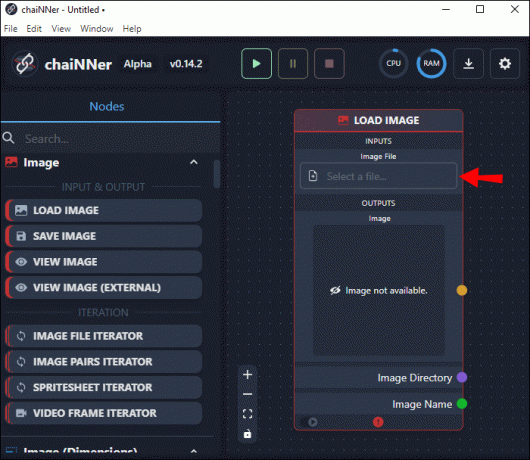
- 이미지를 클릭하고 선을 고급 이미지 상자 말씀으로 풀어 놓으십시오. 영상.
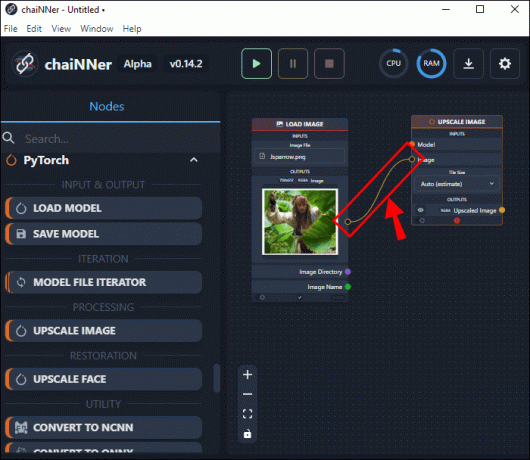
- 하단에는 고급 이미지 상자, 출력 이미지 크기가 표시됩니다.
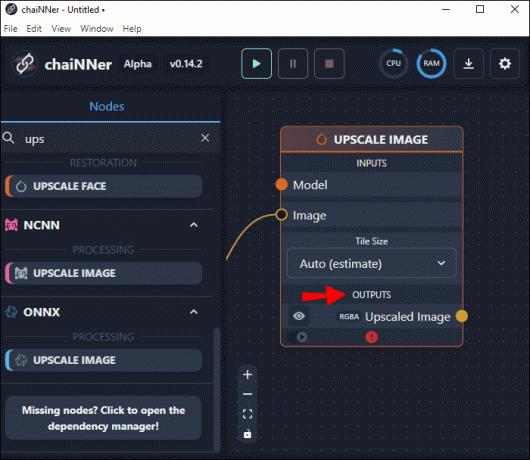
- 크기가 충분하지 않으면 복제하여 크기를 두 배로 늘릴 수 있습니다. 고급 이미지 상자 첫 번째 항목 옆에 배치합니다.
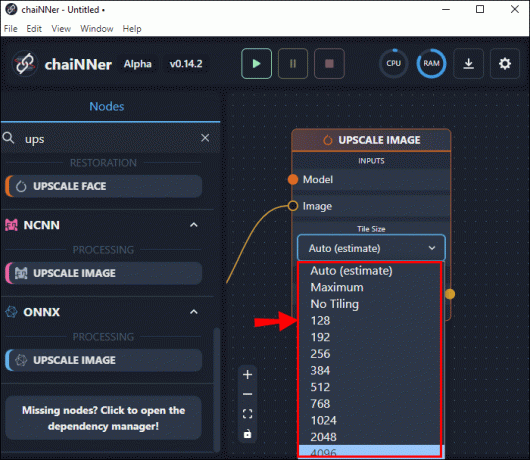
- 이제 원래 상자에서 새 상자로 선을 클릭하고 드래그합니다. 단어가 있는 원래 상자의 아래쪽에서 선을 드래그하면 됩니다. 고급스러운 이미지 새 상자에서 종료합니다. 영상.
- 로부터 모델 로드 상자에서 모델의 선을 표시된 위치로 드래그합니다. 모델 복제된 상자에서 새롭게 커진 사이즈는 이 새로운 박스의 하단을 보시면 확인하실 수 있습니다.
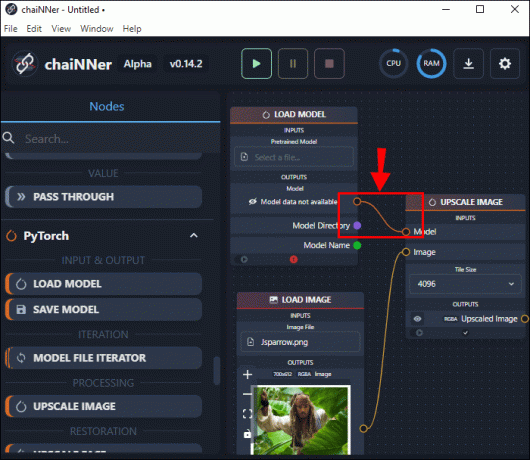
- 클릭하고 드래그 이미지를 저장 왼쪽 창 메뉴에서 오른쪽으로 끕니다.

- 두 번째 사용 고급 이미지 상자에서 말하는 위치에서 선을 끕니다. 고급 이미지 에서 해제합니다. 이미지를 저장 단어 옆에 있는 상자 영상.

- 동일한 상자에 업스케일된 파일의 파일 이름과 대상 폴더 위치를 입력합니다.
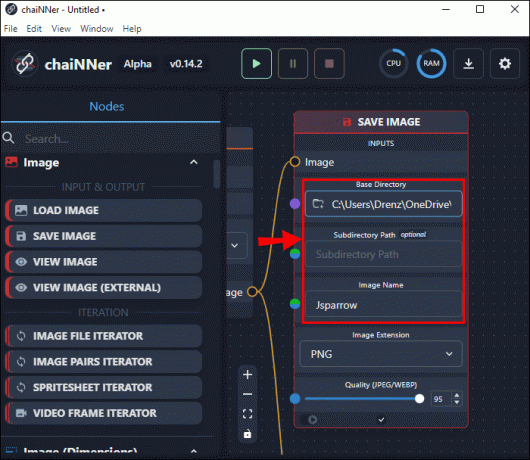
원본 이미지를 한 폴더에 보관하고 확대된 이미지를 다른 폴더에 보관할 수 있도록 "업스케일 이미지"라는 특정 폴더를 지정하는 것이 좋습니다. 모든 것이 마음에 들면 화면 상단의 녹색 화살표를 눌러 프로세스를 시작하십시오. 그린 선이 움직이기 시작하고 프로세스가 완료될 때까지 계속됩니다.
업 스케일링 프로세스는 시간이 많이 걸리며 완료하는 데 몇 시간이 걸릴 수 있습니다. 그러나 프로세스가 완료되면 Upscaled Images 폴더 또는 최종 이미지에 대해 지정한 폴더에서 이미지를 열어 이미지를 확인할 수 있습니다. 확대된 이미지는 원본보다 훨씬 커집니다. 업스케일 프로세스를 시작하기 전에 충분한 디스크 공간이 있는지 확인하는 것이 중요합니다.
chaiNNer를 사용하는 것이 복잡해 보일 수 있지만 순서도 기능에 익숙해지면 실제로 사용하기가 매우 간단합니다. 노드를 사용하고 체인(선)으로 연결하면 전체 프로세스가 어떻게 작동하는지 정확하게 보여주고 시각적 학습자에게 좋습니다.
안정적인 확산과 관련된 기타 문제
512 x 512 기본 이미지 크기 외에 Stable Diffusion 사용자가 보고하는 다른 주목할만한 문제가 있습니다.
얼굴 렌더링은 특히 원하는 결과가 사실적일 때 문제를 일으킬 수 있습니다. 애니메이션이나 초현실주의적인 얼굴을 원하는 크리에이터에게는 일반적으로 문제가 되지 않습니다. 그러나 진정성 있고 자연스러운 모습을 찾고 있다면 때때로 Stable Diffusion이 실패할 수 있습니다. AI가 생성한 이미지가 얼굴에만 초점을 맞추는 방법이 없기 때문이다. 그러나 더 나은 결과를 위해 얼굴을 확대하고 다시 렌더링할 수 있습니다.
주목할 가치가 있는 또 다른 문제는 인간 팔다리의 적절한 렌더링입니다. 다시 말하지만 이것은 원하는 이미지가 사실적이기를 원하는 경우에만 중요합니다. 팔다리가 부적절하거나 부자연스러운 위치로 렌더링되는 경우가 있습니다. 사용자는 팔다리가 추가되고 때로는 손에 추가 손가락이 있는 이미지가 생성된다고 보고했습니다.
이러한 문제는 Stable Diffusion의 연구원이 더 많은 데이터 세트를 추가하고 알고리즘을 미세 조정함에 따라 덜 빈번해져야 합니다.
chaiNNer를 사용하여 안정적인 확산 이미지를 쉽게 업스케일링
Stable Diffusion은 흥미로운 텍스트-이미지 플랫폼입니다. 해상도가 낮은 작은 파일을 생성하지만 업스케일링할 수 있습니다. 시간이 오래 걸릴 수 있지만 이미지를 추가로 편집하거나 인쇄 준비를 하려면 프로세스가 필요합니다. chaiNNer를 사용하면 이미지 품질을 잃지 않고 이미지를 훨씬 더 크게 만들 수 있습니다.
Stable Diffusion으로 만든 이미지를 업스케일링해 보셨습니까? chainNer를 사용하셨습니까? 아래 의견란에 알려주십시오.




